Senast uppdaterad den

Det finns många språk tillgängliga i den senaste versionen av macOS. Du kan dock stöta på en situation där du behöver en mindre känd till din Mac.
Din Mac är som standard språket i det land eller den region där den köptes. Du kan dock välja ett annat språk när som helst. Apple gör det också möjligt att välja olika språk för enskilda appar. Så här gör du det.
Välja språk
Innan du kan ändra standardsystemspråket på din dator måste du lägga till det i ditt system.
Lägg till ett språk
Så här lägger du till ett språk:
- Välj den Apple-ikonen längst upp till vänster på din enhet.
- Välj Systeminställningar.
- Plocka Språk & Region.
- Klicka på Lägg till-knapp (+) under Föredragna språk.
- Välj en nytt språk från listan att lägga till.
- Välja Lägg till.
- Bestäm om du vill använda detta språk som standard.
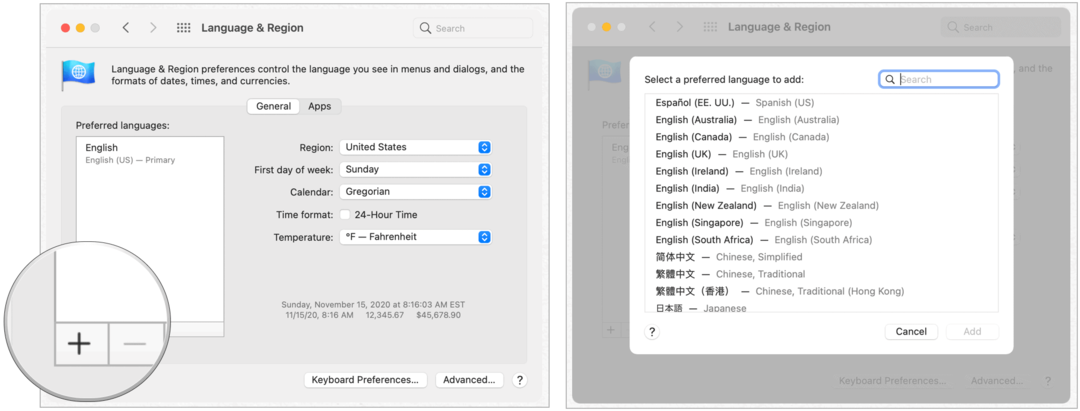
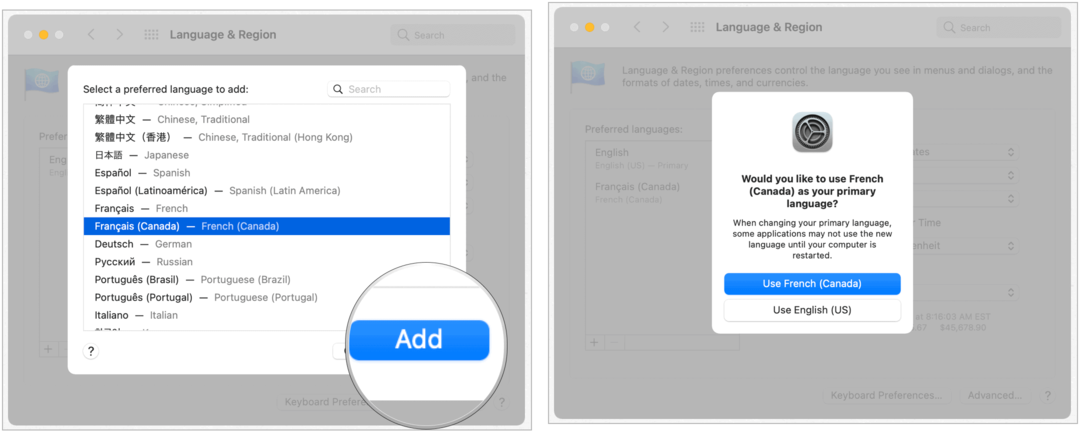
Inte alla språk på listan kan fungera som ditt systemspråk. De ovanför separatorlinjen stöds fullt ut av macOS Big Sur och visas i menyer, meddelanden, webbplatser och mer. Språk under den separata raden har inte fullt stöd men
Ändra ditt standardspråk
Följ dessa anvisningar för att välja ett annat standardspråk på din Mac:
- Välj den Apple-ikonen längst upp till vänster på din enhet.
- Välj Systeminställningar.
- Plocka Språk & Region.
- Dra och släpp nytt standardspråk till toppen av språklistan till höger.
- Utgång Systeminställningar.
- Starta om datorn som anvisats.
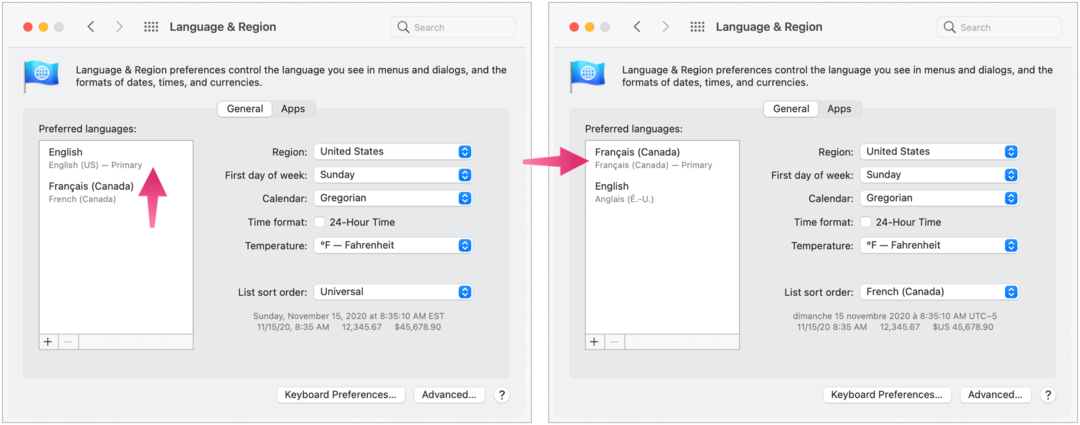
Ditt standardspråk har nu ändrats.
Ändra standardspråk efter app
Du kan också ändra det primära språket som vissa appar använder. Dessa inte måste vara samma som ditt systemspråk. Så här gör du ändringar:
- Välj den Apple-ikonen längst upp till vänster på din enhet.
- Välj Systeminställningar.
- Plocka Språk & Region.
- Välj den App-fliken.
- Klicka på Lägg till-knapp (+) under Anpassa språkinställningar för apparna nedan.
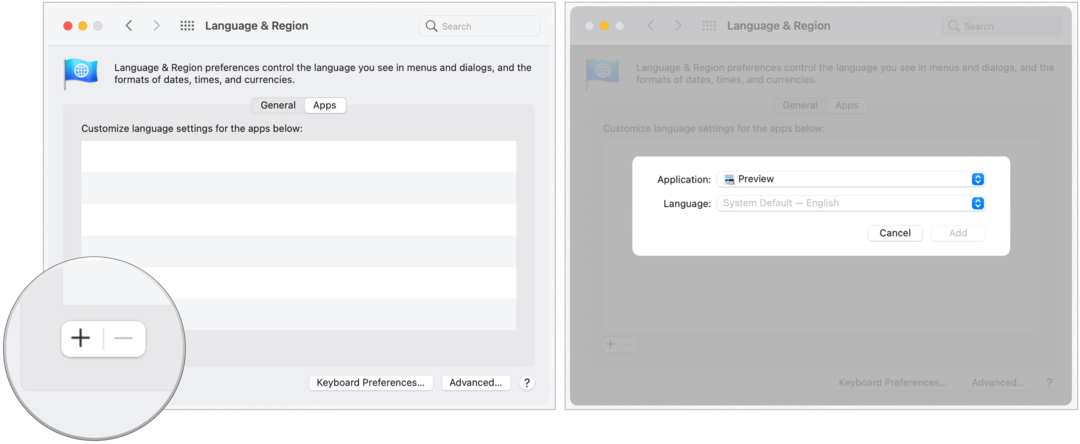
Nästa:
- Välj popup-rutan ansökan att ändra. Systemet noterar appar som inte stöder språkändringar.
- Välj det nya genom att använda rullgardinsmenyn standardspråk för appen.
- Klick Lägg till.
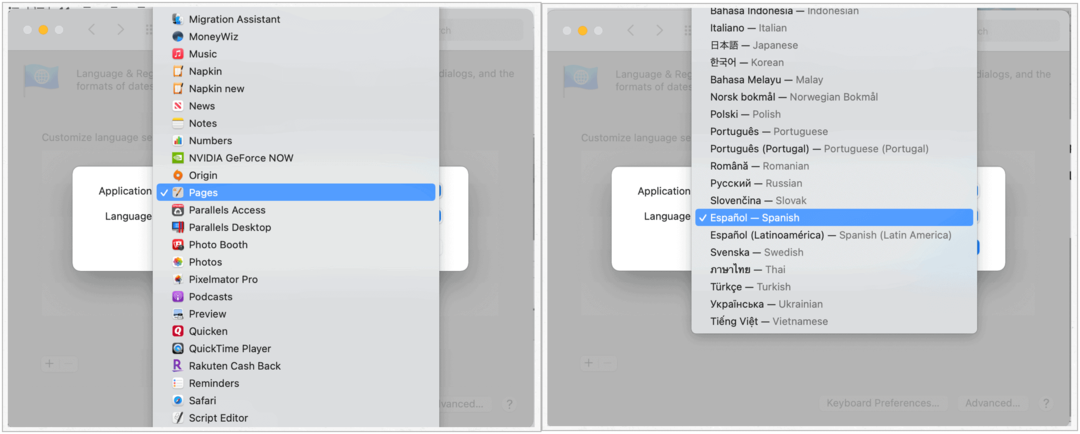
Standardspråket för den app du valt har nu ändrats.
Gör snabba språkändringar efter app
När appar läggs till i ändringslistan kan du göra snabba justeringar från Systeminställningar. Att göra så:
- Välj den Apple-ikonen längst upp till vänster på din enhet.
- Välj Systeminställningar.
- Plocka Språk & Region.
- Välj den App-fliken.
- Markera språkval för den app du vill ändra.
- Ändra språk med rullgardinsmenyn.
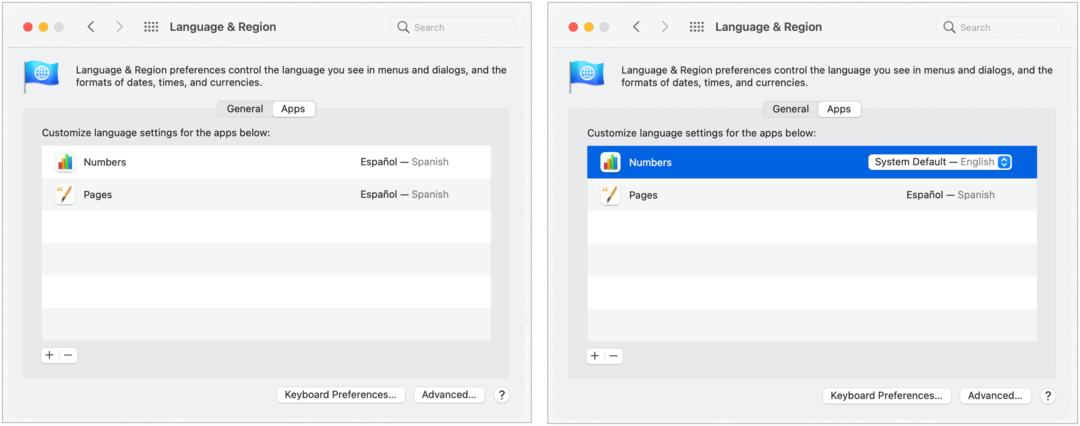
En sista anmärkning
Det finns många språk tillgängliga i den senaste versionen av macOS. Du kan dock stöta på problem med några av de mindre kända språken när du gör ändringar för appar. Beroende på språk kan appkrasch ibland uppstå. Du kommer att stöta på färre problem när du ändrar det primära systemspråket. För att bättre garantera framgång, använd den mest mottagna versionen av macOS. Kontakta Apple om du är osäker.
Prismatchning i butik: Hur får man onlinepriser med Brick-and-Mortar Convenience
Att köpa i butiken betyder inte att du måste betala högre priser. Tack vare prismatchningsgarantier kan du få rabatter online med tegel och murbruk ...
Hur man ger ett Disney Plus-prenumeration med ett digitalt presentkort
Om du har njutit av Disney Plus och vill dela det med andra, här köper du ett Disney + Present-abonnemang för ...
Din guide för att dela dokument i Google Dokument, Kalkylark och Presentationer
Du kan enkelt samarbeta med Googles webbaserade appar. Här är din guide för delning i Google Dokument, Kalkylark och Presentationer med behörigheterna ...

